- 1linux更新一个软件包,使用apt-get在Ubuntu/Debian系统中升级单个软件包的方法
- 2C#报错:未将对象设置到对象实例 Object reference not set to an instance of an object
- 3JSP+JDBC实现增删改查_根据要求设计界面。statement的excuteupdate方法完成删除与修改。jsp
- 42024年MathorCup高校数学建模挑战赛(B题)深度剖析_建模完整过程+详细思路+代码全解析_2024 mathorcup b题u-net+efficientnet
- 5大模型日报|今日必读的 7 篇大模型论文
- 6软考计算机英语考题,《全国计算机软考网管英语试题及答案.doc
- 7每天刷个算法题20160523:骑士巡游的递归转非递归解法_骑士巡逻非递归
- 8【Python零基础入门篇 · 2】:掌握各种运算符和变量、input()输入输出、映射函数map()结合input()和split()函数实现多值输入
- 9Mybatis常见查询总结,仅限于初级程序员阅读_mybatis 只查询某一列
- 10C++ 之LeetCode刷题记录(三十)
Mysql的yum安装保姆级教程_mysqlyum安装
赞
踩
Mysql开源数据库
https://www.mysql.com //mysql官网
yum安装步骤

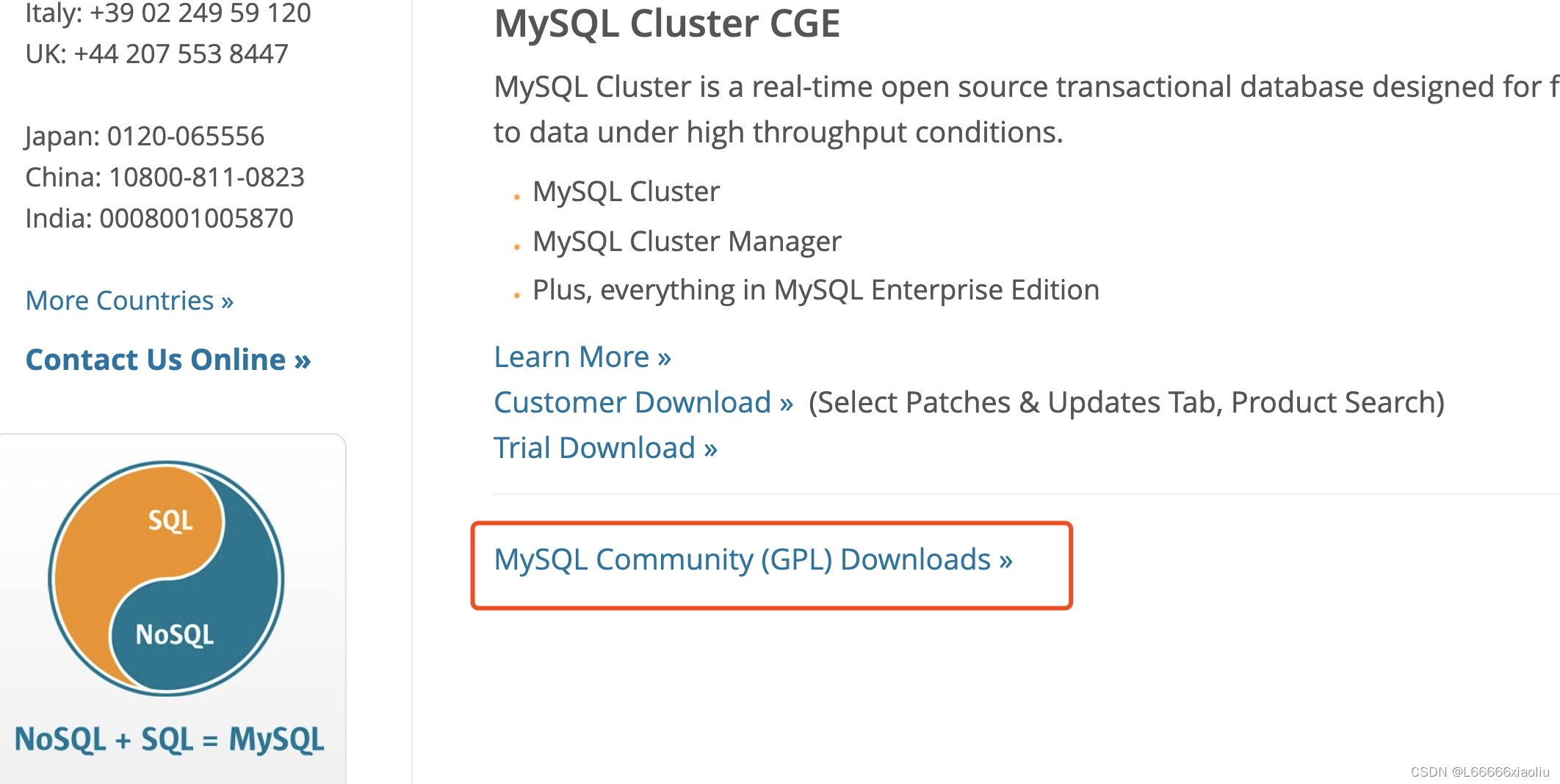
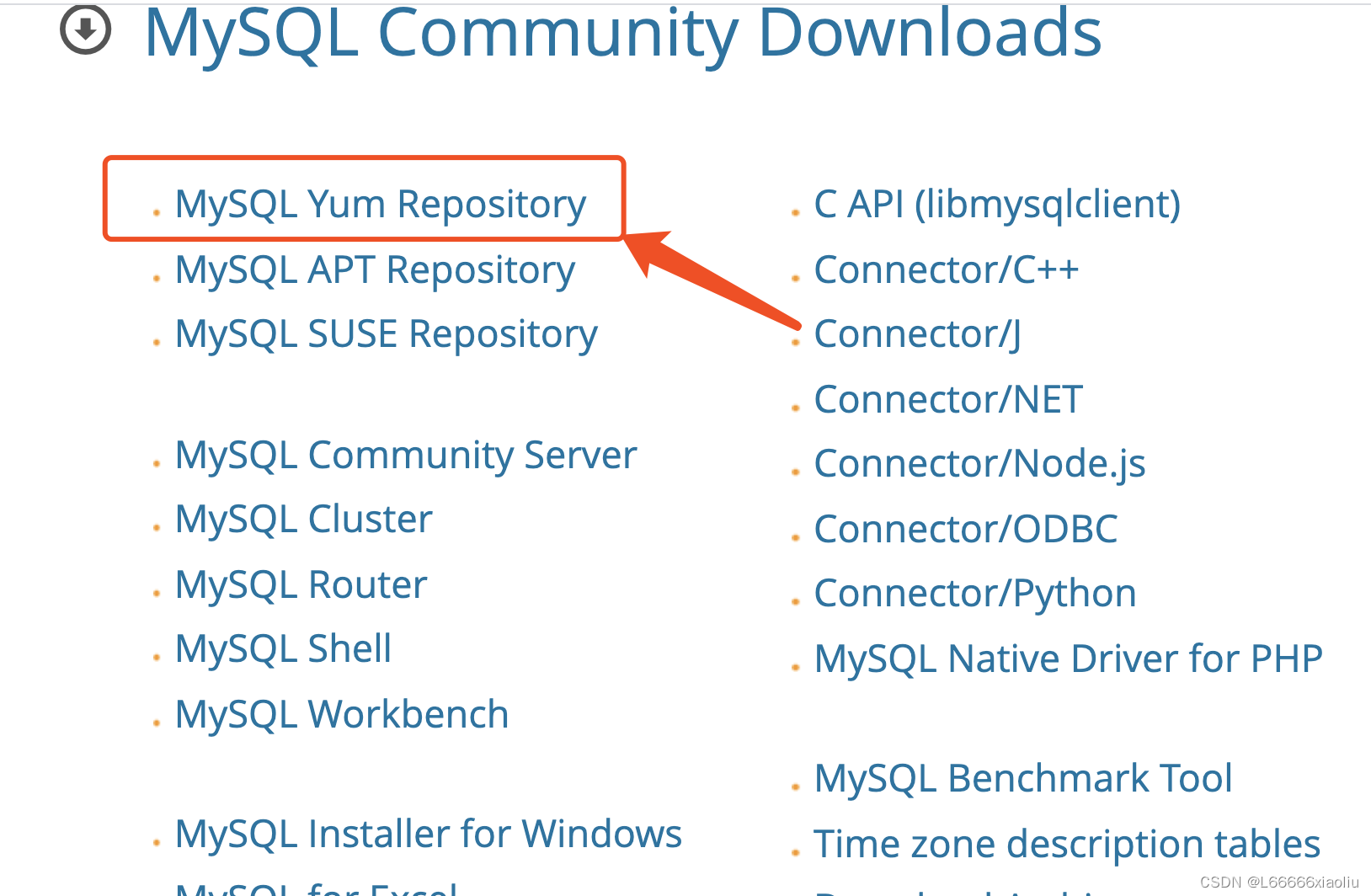
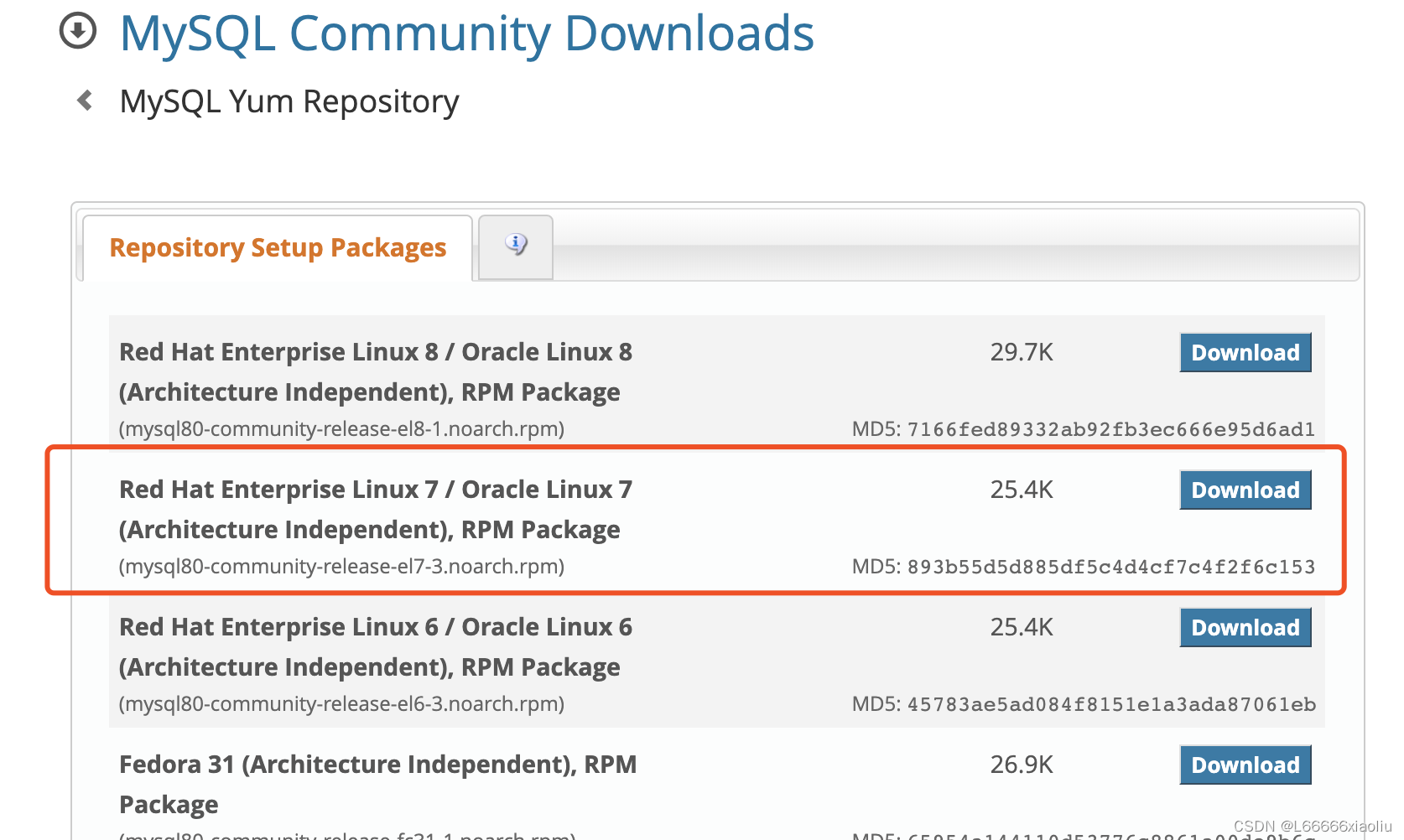
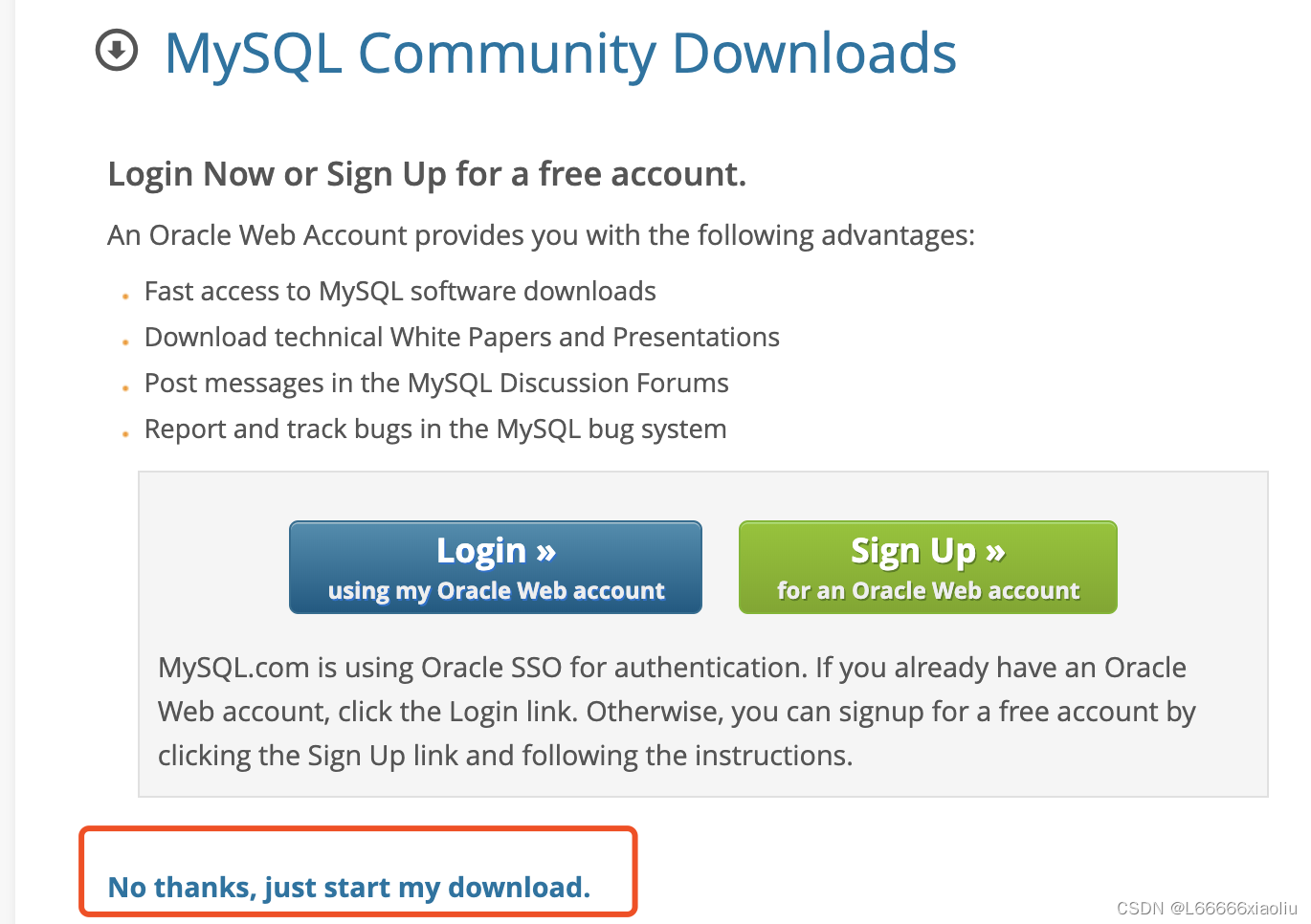
清理环境(这一步很重要,没有搞好后面可能启不来)
[root@mysql ~]# yum erase mariadb mariadb-server mariadb-libs mariadb-devel -y
[root@mysql ~]# userdel -r mysql
[root@mysql ~]# rm -rf /etc/my*
[root@mysql ~]# rm -rf /var/lib/mysql
下载yum源的rpm安装包
[root@mysql ~]# yum install -y https://dev.mysql.com/get/mysql80-community-release-el7-3.noarch.rpm
[root@mysql ~]# vim /etc/yum.repos.d/mysql-community.repo
把安装5.7的源打开, 关闭安装8.0的源

这里有第二种修改的方法,方便我们使用脚本修改
[root@mysql ~]# yum repolist all |grep mysql
[root@mysql ~]# yum-config-manager --disable mysql80-community
[root@mysql ~]# yum-config-manager --enable mysql57-community
#关闭防火墙和selinux
[root@mysql ~]# sed -ri s/SELINUX=enforcing/SELINUX=disabled/g /etc/selinux/config && setenforce 0
[root@mysql ~]# systemctl stop firewalld && systemctl disable firewalld
#安装必要的软件包
[root@mysql ~]# yum -y groupinstall "Development Tools"
[root@mysql ~]# yum -y install mysql-community-server
从日志中找出密码(有可能没有密码)
[root@mysql ~]# grep "password" /var/log/mysqld.log
2018-12-26T22:41:24.218413Z 1 [Note] A temporary password is generated for root@localhost: 密码
启动MySQL
[root@mysql ~]#systemctl start mysqld
![]()
#登陆数据库
[root@mysql ~]# mysql -uroot -p'密码'
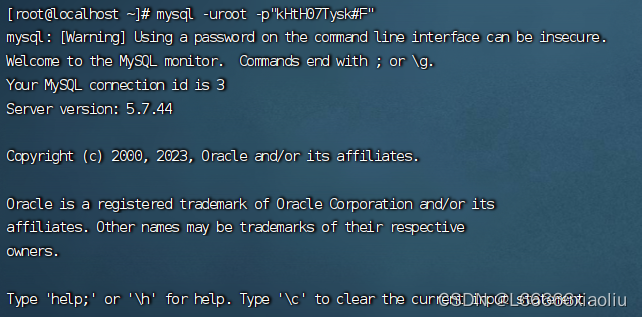
补充:
[root@mysql ~]# vim /etc/my.cnf
# 关闭mysql密码强度策略,生产环境切勿尝试,首次启动不可关闭
validate-password=OFF
# 跳过密码进入数据库,用于忘记密码时使用
skip-grant-tables


